-
主编处理 win7系统提示“您的系统内存不足,关闭一些文档释放空间”的解决的处理技巧
- 发布日期:2021-04-19 12:00:03 作者:bag198技术 来 源:http://www.bag198.com
win7系统提示“您的系统内存不足,关闭一些文档释放空间”的问题司空见惯;不少人觉得win7系统提示“您的系统内存不足,关闭一些文档释放空间”其实并不严重,但是如何解决win7系统提示“您的系统内存不足,关闭一些文档释放空间”的问题,知道的人却不多;小编简单说两步,你就明白了;1、在桌面计算机处,经鼠标右键,选择“属性”,进入系统属性界面。接着我们在左侧窗口中看到“高级系统设置”,点击进入; 2、在弹出的系统属性窗口中,在上面的菜单栏中切换到“高级”选项,接着在第一栏中的“性能”后面点击“投置”按钮,进入到虚拟内存的设置中;就可以了。如果没太懂,请看下面win7系统提示“您的系统内存不足,关闭一些文档释放空间”的解决方法的更多介绍。
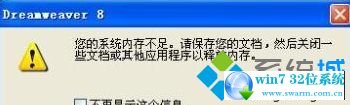
具体方法如下:
1、在桌面计算机处,经鼠标右键,选择“属性”,进入系统属性界面。接着我们在左侧窗口中看到“高级系统设置”,点击进入;
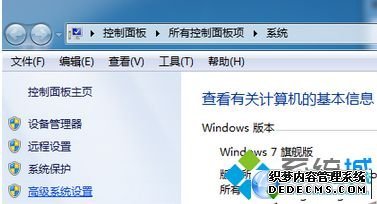
2、在弹出的系统属性窗口中,在上面的菜单栏中切换到“高级”选项,接着在第一栏中的“性能”后面点击“投置”按钮,进入到虚拟内存的设置中;
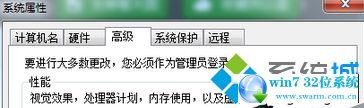
3、我们可以在性能选项中,切换到高级按钮,下面的虚拟内存,选择更改。这时候界面会再弹出一个虚拟内存的窗口;
4、在“自动管理所有驱动器的分页文件大小”里勾选上。再点击确定。

以上就是win7系统提示“您的系统内存不足,关闭一些文档释放空间”的解决的完整教程了,有碰到一样情况的用户们可以采取上面的方法来处理,希望对大家有所帮助。
 番茄花园 Ghost Win7 64位纯净版系统下载 v2020.07
番茄花园 Ghost Win7 64位纯净版系统下载 v2020.07 雨林木风 Ghost Win7 64位纯净版 v2019.07
雨林木风 Ghost Win7 64位纯净版 v2019.07